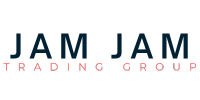ویژگی های دوربین وای فای VNC-H5320 , VNC-H5320D
فشرده سازی265H. جهت پایین آوردن حجم تصاویر
قابلیت دید در شب رنگی برای مدل VNC-H5320D
خروجی تحت شبکه ، با 3 مگاپیکسل رزولوشن ارانه در دومدل (5320-VNC) LED IR و DUAL LIGHT (VNC-5320D)
دارای لنز استارلایت ثابت ۲.۸ با زوید دید بالا دارای قابلیتDigital Wide Dynamic Range
امکان برقراری صدای ۲طرفه بین دوربین و موبایل
Face Detection تشخیص چهره اشخاص Auto Tracking ردیابی خودکار سوژه های متحرک
برطرف کننده نویزهای تصویر Digital Noise Reduction
استاندارد 54IP برای مقاومت در برابر مایعات ،گرد و غبار
محدود کردن کاربرها به دسترسی امکانات دوربین
موارد استفاده از دوربین های وای فای پیناکل
دوربین های وای فای پیناکل تقریبا در تمامی مکان ها به راحتی قابل نصب می باشند و از
این رو در بسیاری از کارها از این دوربینها استفاده می شود که ما در این قسمت به چند مورد
از پر کاربرد ترین موارد استفاده این دوربین ها اشاره میکنیم.
مراقبت از افراد
اولین مورد استفاده برای کارهای مراقبتی میباشد )منظور از کارهای مراقبتی: نظارت بر کار
پرستاران بویژه پرستاران بچه و افراد سالخورده( عزیزانی که در منزل خود برای نگهداری از
بچه پرستاری را استخدام کرده اند، به راحتی با استفاده از این دوربین میتوانند لحظه به
لحظه بر کارکرد او و همچنین چگونگی رفتار و نوع صحبت کردن او نیز به راحتی از پشت میز
کار خود بدون کوچک ترین نگرانی، به صورت زنده لحظه به لحظه، زیر نظر داشته باشد و چون
این دوربین ها قابلیت ضبط صدا را نیز دارند، میتوانید از لحاظ کلامی نیز بر پرستار نظارت
داشته باشید، امروزه طیف وسیعی از کاربران این دوربین ها را این افراد تشکیل میدهند.
مراقبت از خودرو
دوربین wifi پیناکل دارای سایز بسیار مناسبی می باشد، از این رو بسیار راحت قابل حمل
می باشد و به راحتی می توان در هر جایی این دوربین را قرار داد. بنابراین زمان هایی که در
خودرو خود حضور ندارید، می توانید این دوربین را در خودرو قرار داده و به راحتی از افرادی که
قصد آسیب زدن به خودرو شما را دارند فیلمبرداری نمایید. از طرفی این دوربین را در هر جایی
از خودرو قرار دهید در مسافرت ها و سفر های تفریحی، تمام لحظات و خاطرات زیبای خود را
جاودان کنید.
مراقبت از خانه و دفتر کار
اصل کاربرد این دوربین ها برای حفاظت می باشد که خوب به راحتی میتوانید با قرار دادن این
دوربین در جایی مناسب و دور از دسترس در منزل یا در محل کار خود، به راحتی تمامی وقایع
را در آن مکان ها زیر نظر داشته باشید. در حال حاضر تعداد زیادی از کاربران این دوربین ها
برای نظارت بر کارهای خود از این دوربین ها استفاده میکنند، از طرفی به خاطر اینکه برخی از
مدل های این دوربین ها قابلیت ضبط صدا را نیز دارند، به راحتی می توانید در همه جهات بر
کارمندان خود نظارت داشته باشید و محیط کاری خود را همانطور که می خواهید طبق الگوی
رفتاری و کاری مناسبی برنامه ریزی و همچنین نظارت کنید.
به طور کلی امنیت محل کار شما را تضمین میکند، چرا که این دوربین ها قابلیت ارسال اعلان
ها را نیز دارند به طوری که اگر در حالت موشن حرکتی در مکانی قرار بگیرند، با دیدن
کوچکترین حرکت یا صدایی دوربین روشن می شود وشروع به فیلمبرداری میکند و همچنین
یک اعلان بر روی گوشی تلفن همراهی که دوربین را روی آن نصب کرده اید ارسال میکند که
فرد شخص یا صدایی در مکان قرار گرفتن دوربین در حال وقوع می باشد و شما میتوانید به
دوربین متصل شوید و محیط را به راحتی به صورت زنده (LIVE) تماشا و نظارت داشته باشید.
طريقه نصب و راه اندازی نرم افزار
جهت نصب بروى موبايلهاى اندرويد لطفا نرم افزار P6slite را از طريق لينک زير دانلود كنيد
همجنين ميتوانيد آنرا از طريق Googel play دانلود نماييد. (با توجه به فيلتر بودن Google play
بايد با فيلتر شكن آنرا دانلود نماييد.
همجنين ميتوانيد همين نرم افزار را از Apple Store جهت موبايلهاى آيفون دانلود نمايید.
بعد از نصب نرم افزار P6slite داخل نرم افزار شويد و در اين نرم افزار رجيستر (ثبت نام) كنيد.
طريقه رجيستر کردن در نرم افزار
1- ابتدا بايد روى كزينه Sign Up بزنيد.
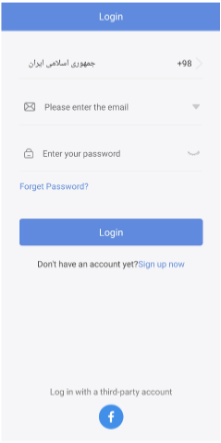
٢- در قسمت اول كشور جمهورى اسلامى ايران را انتخاب كنيد و در قسمت دوم ایمیل خود
را وارد نماييد كليد Next را بزنيد
٣- براى ايميل شما يك كد ارسال ميشود، بايد آن كد را در قسمت Enter Verify Code وارد
كنيد و يك بسورد در قسمت (Enter your Password) به انتخاب خود وارد كنيدو كليد
Sign Upرا بزنيد. حالا مرحله رجيستر شما به بايان رسيده است وشما ميتوانيد با همين
ايميل ويسورد وارد نرم افزار شويد. (عمليات رجيستر فقط يكبار براى هر ايميل نياز هست)
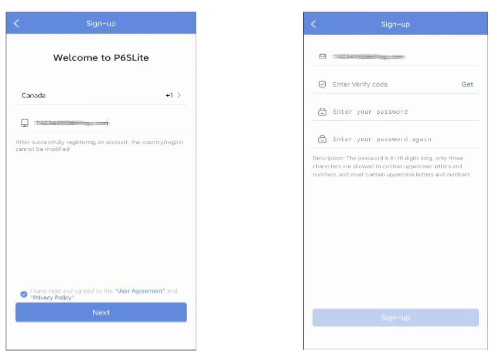
٢- ايميل ويسورد خود را در اين قسمت وارد كنيد وكزينه In وما را انتخاب نماييد.
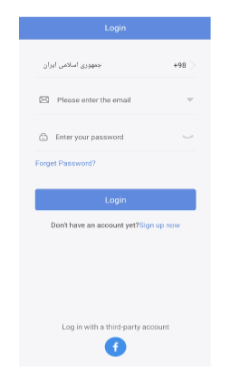
معرفی دوربین به نرم افزار
به اين منظور ابتدا كزينه Add Device را بزنيد وبعد كزينه Use Wifi to connect to the
internet را انتخاب نماييد.
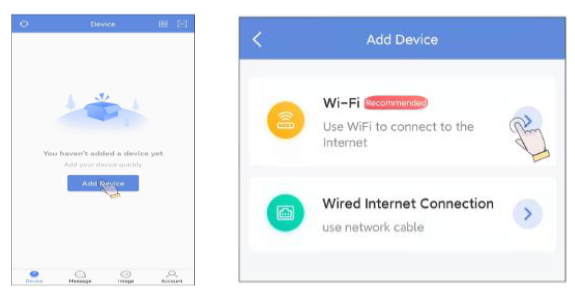
دوربين را توسط كابل به آدابتور دستكاه وصل كنيد و حدودا يک دقيقه صبركنید تا دوربین
خودش را تست كند تا آماده كار شود . بعد از آن با يك سوزن كليد Reset را كه در بالاى
دوربين هست به مدت ۴ ثانيه نگه داريد تا دوربين ريست شود. بعد از ريست كردن ، دوربين
مجدد خود را تست ميكند و آماده اتصال به دوربين ميشود.
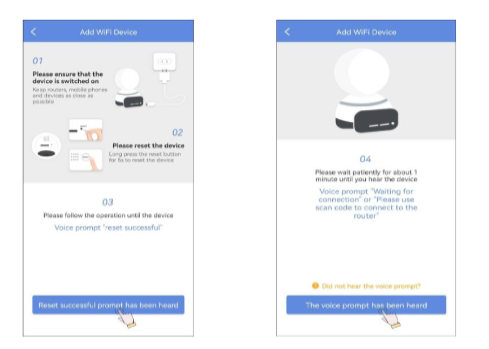
حالا كزينه AP hotspot distribution network را انتخاب كنيد تا نرم افزار به صفحه معرفى
Wifi network برود. در اين صفحه بايد ID (اسم مودم)و Password (رمز مودم) وايرلس خود را
وارد كنيد. با زدن كزينه Next به صفحه بعد میروید.
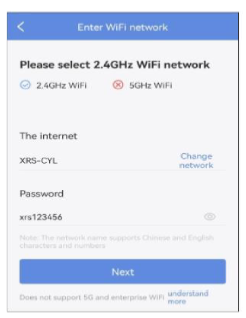
حالا در این صفحه باید به wifi که دوربین درست کرده وصل بشید با کلیک کردن بر روی دکمه Go to phone setting interface ، تنظیمات wifi موبایل باز میشه و باید به wifi دوربین متصل بشید که با نام ZWAP_NGLSPE-363424-DJVFT و با رمز 01234567 به آن متصل میشوید و سپس دکمه برگشت رو میزنید و به نرم افزار بر میگردید
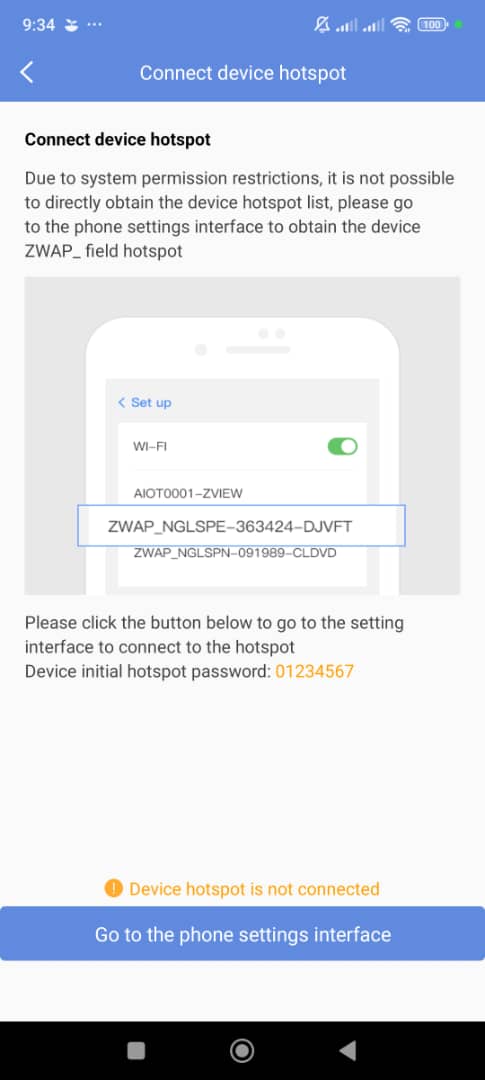
كمتر از يك دقيقه در قسمت Device Connecting طول ميكشد تا دوربين به نرم افزار متصل
شود. حالا در صفحه بعد يكى از كزينه هاى زير را به دلخواه انتخاب كنيد (نام محلى كه
دوربین را نصب كرده ايد).
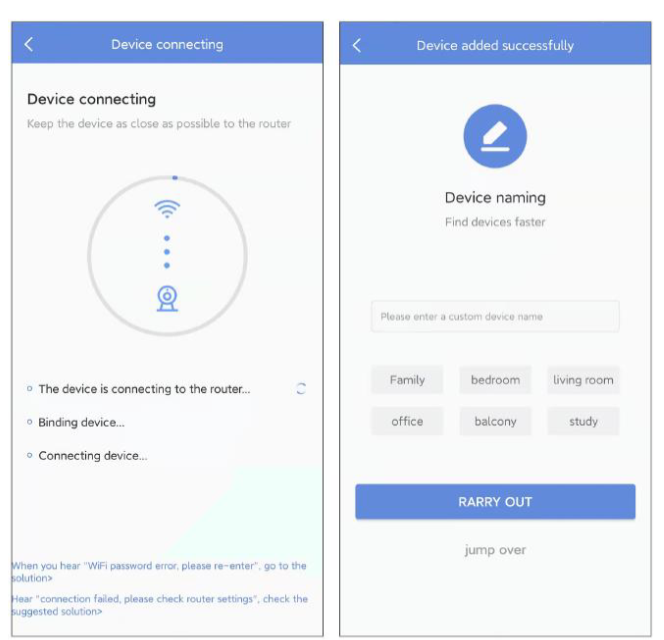
مرحله نصب به بايان رسيده است و شما ميتوانيد از دوربين استفاده نماييد.